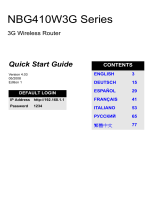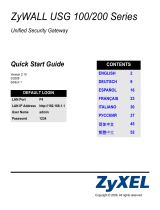Страница загружается...

2/2
Eastern Europe
Asia
Čeština
Magyar
Română
Polski
български
Slovenčina
Slovenščina
繁體中文
РУССКИЙ
Instalace hardwaru
1. Ujistěte se, že je směrovač WAH7706 vypnutý. Od zadní části směrovače WAH7706 otevřete spodní kryt.
2. Vyjměte baterii, pokud je nainstalována. Posunutím otevřete kovový slot. Vložte vodorovně SIM kartu a kartu
micro SD (nepovinná) do odpovídajícího držáku karty tak, aby plocha s kovovými kontakty směřovala dolů do
slotu a pak aretaci SIM karty (a karty SD) posuňte.
3. Vložte baterii tak, aby se zlacené kontaktní body na baterii dotýkaly zlacených kontaktů v prostoru pro baterie.
Nasaďte zpět spodní kryt.
4. Do počítače nebo notebooku zapojte kabel mikro USB, aby bylo možné dobít baterii. Zkontrolujte hlavní panel
systému Windows nebo překryvné okno v systému Macintosh, zda je směrovač WAH7706 správně nainstalován.
5. Jakmile je baterie zcela nabitá, odpojte směrovač WAH7706 od počítače nebo notebooku. Chcete-li směrovač
WAH7706 zapnout, držte stisknuté tlačítko napájení, dokud se na OLED displeji nezobrazí nápis „ZyXEL“. Chcete-li
směrovač WAH7706 vypnout, držte stisknuté tlačítko napájení, dokud se na OLED displeji nezobrazí nápis
„Vypnout“.
Prostřednictvím počítače nebo notebooku
1. Kabelem mikro USB připojte počítač nebo notebook ke směrovači WAH7706. Z počítače spusťte webový
prohlížeč a zadejte výchozí IP adresu správy (192.168.1.1). Zadejte uživatelské jméno admin a heslo 1234. Potom
klikněte na tlačítko Přihlásit.
2. Objeví se obrazovka Domů. Chcete-li v kroku 2 Nastavení Wi-Fi změnit výchozí nastavení Wi-Fi, klikněte na
tlačítko Průvodce nastavením.
Prostřednictvím mobilního zařízení
1. Připojte mobilní zařízení bezdrátově ke směrovači WAH7706. Z mobilního zařízení spusťte webový prohlížeč a
zadejte výchozí IP adresu správy (192.168.1.1). Zadejte uživatelské jméno admin a heslo 1234. Potom klepněte
na tlačítko Přihlásit.
2. Objeví se obrazovka Domů. Klepnutím SSID 1 nebo SSID 2 můžete změnit výchozí nastavení. Ujistěte se, že je
povolen správný identikátor SSID (2.4G nebo 5 G). Pro opětovné připojení použijte nové nastavení.
Viz uživatelská příručka na www.zyxel.com, kde naleznete další informace, zákaznickou podporu a bezpečnostní
upozornění.
Namestitev strojne opreme
1. Prepričajte se, da je WAH7706 izklopljen. Odprite spodnji pokrov na zadnji strani WAH7706.
2. Odstranite baterijo, če obstaja. Potisnite in odprite kovinsko režo. Vodoravno vstavite kartico SIM in kartico micro
SD (poljubno) skladno z držalom za kartico, tako da so kovinski kontakti obrnjeni navzdol v reži in potem
potisnite in zaprite kartico SIM (in kartico SD).
3. Vstavite baterijo tako, da so stične točke na bateriji obrnjene proti stičnimi točkami v oddelku za baterijo. Znova
namestite spodnji pokrov.
4. Priključite kabel micro USB na računalnik ali prenosnik, da napolnite baterijo. Na opravilni vrstici Windows ali v
pojavnem oknu Macintosh preverite, ali se je WAH7706 namestil pravilno.
5. Ko se baterija popolnoma napolni, izklopite WAH7706 iz računalnika ali prenosnika. Da vklopite WAH7706,
pritisnite gumb za vklop/izklop, dokler se na zaslonu OLED ne prikaže sporočilo “ZyXEL”. Ko želite izklopiti
WAH7706, pritisnite gumb za vklop/izklop, dokler se na zaslonu OLED ne prikaže sporočilo “Shut Down” (Izklop).
Prek računalnika ali prenosnika
1. Priključite WAH7706 na računalnik ali prenosnik s pomočjo kabla micro USB. Na računalniku odprite spletni
brskalnik in vnesite privzeti naslov IP za upravljanje (192.168.1,1). Vnesite uporabniško ime admin in geslo 1234
ter kliknite Login (Prijava).
2. Prikaže se začetni zaslon. Kliknite čarovnik za namestitev da spremenite privzete nastavitve Wi-Fi v koraku 2:
Set Up Wi-Fi (Nastavitev Wi-Fi).
Prek mobilne naprave
1. Brezžično povežite mobilno napravo z WAH7706. Na mobilni napravi odprite spletni brskalnik in vnesite privzeti
naslov IP za upravljanje (192.168.1,1). Vnesite uporabniško ime admin in geslo 1234 ter se dotaknite Login
(Prijava).
2. Prikaže se začetni zaslon. Dotaknite se SSID 1 ali SSID 2, da spremenite privzete nastavitve. Zagotovite, da je
omogočen pravilni SSID (2.4G ali 5G). Za ponovno povezovanje uporabite nove nastavitve.
Za več informacij, podporo za uporabnike in varnostna opozorila si oglejte navodila za uporabo nawww.zyxel.com.
Установка оборудования
1. Убедитесь, что устройство WAH7706 выключено. Откройте нижнюю крышку WAH7706.
2. Выньте батарею, если она вставлена. Сдвиньте и откройте металлическое гнездо. Вставьте SIM-карту и
карту microSD (опция) в соответствующие держатели карт внутри гнезда, повернув их контактами вниз, и
вдвиньте их в держатели до защелкивания.
3. Вставьте батарею, совместив позолоченные контакты на батарее с позолоченными контактами в
батарейном отсеке. Установите на место нижнюю крышку.
4. Для зарядки батареи подсоедините кабель Micro-USB к компьютеру или ноутбуку. Проверьте наличие
ярлыка WAH7706 на панели задач Windows или во всплывающем окне Mac OS для контроля правильности
установки.
5. Когда батарея полностью зарядится, отсоедините WAH7706 от ПК или ноутбука. Чтобы включить
WAH7706, прижмите кнопку питания, пока на экране OLED не отобразится «ZyXEL». Чтобы выключить
WAH7706, прижмите кнопку питания, пока на экране OLED не отобразится «Shut Down» (Завершение
работы).
Через ПК или ноутбук
1. Подсоедините ПК или ноутбук к WAH7706 с помощью кабеля Micro-USB. Откройте веб-браузер на вашем
компьютере и введите базовый IP-адрес управления (192.168.1.1). Введите имя пользователя admin и
пароль 1234, и нажмите Login (Вход).
2. Появится экран Home (Дом). Нажмите Setup Wizard (Мастер настройки) и в шаге 2 «Set Up Wi-Fi»
(Настройка Wi-Fi) измените базовые настройки Wi-Fi.
Через мобильное устройство
1. Подсоедините мобильное устройство к WAH7706 по радиосвязи. Откройте веб-браузер на мобильном
устройстве и введите базовый IP-адрес управления (192.168.1.1). Введите имя пользователя admin и
пароль 1234, и нажмите Login (Вход).
2. Появится экран Home (Дом). Нажмите SSID 1 или SSID 2, чтобы изменить базовые настройки. Убедитесь,
что включен правильный SSID (2.4G или 5G). Используйте новые параметры для повторного подключения.
Дополнительные сведения см. в руководстве пользователя на сайте www.zyxel.com, а также в разделах сайта
о мерах предосторожности и поддержке пользователей.
Hardver telepítése
1. A WAH7706 legyen kikapcsolva. Nyissa fel a WAH7706 alsó burkolatát a készülék hátuljánál.
2. Távolítsa el az akkumulátort, ha van. Csúsztassa ki a fém foglalat tetejét. Helyezzen be egy SIM-kártyát és egy
micro SD-kártyát (opcionális) vízszintesen a kártyatartónak megfelelően, a fém érintkezőkkel lefelé a foglalatba,
majd záráshoz nyomja be a SIM-kártyát (és SD-kártyát).
3. Helyezze be az akkumulátort úgy, hogy az arany érintkezői az akkumulátortartó arany érintkezői felé nézzenek.
Helyezze vissza az alsó burkolatot.
4. Csatlakoztassa a micro USB kábelt egy számítógéphez vagy noteszgéphez, hogy feltöltse az akkumulátort.
Ellenőrizze a Windows tálcán vagy a Macintosh felbukkanó ablakában, hogy a WAH7706 megfelelően telepítve
van-e.
5. Miután az akkumulátor teljesen feltöltött, távolítsa el a WAH7706-ot a számítógépből vagy noteszgépből. A
WAH7706 bekapcsolásához tartsa nyomva a főkapcsoló gombot, amíg a „ZyXEL” felirat meg nem jelenik az OLED
kijelzőn. A WAH7706 kikapcsolásához tartsa nyomva a főkapcsoló gombot, amíg a „Shut Down” (leállítás) üzenet
meg nem jelenik az OLED kijelzőn.
Számítógépen vagy noteszgépen keresztül
1. Csatlakoztassa számítógépét vagy noteszgépét a WAH7706-hoz micro USB kábellel. Nyissa meg a böngészőt
számítógépén, és adja meg az alapértelmezett kezelőfelület IP címét (192.168.1.1). Adja meg a felhasználó nevet
admin és a jelszót 1234, majd kattintson a Login (bejelentkezés) gombra.
2. Megjelenik a kezdőképernyő. Kattintson a Setup Wizard (beállítás varázsló) gombra az alapértelmezett Wi-Fi
beállítások módosításához, és 2. lépésben a Wi-Fi beállításához.
Mobil készülékről
1. Csatlakoztassa mobil készülékét vezeték nélküli kapcsolaton keresztül a WAH7706-hoz. Nyissa meg a böngészőt
mobil készülékén, és adja meg az alapértelmezett kezelőfelület IP címét (192.168.1.1). Adja meg a felhasználó
nevet admin és a jelszót 1234, majd érintse meg a Login (bejelentkezés) gombot.
2. Megjelenik a kezdőképernyő. Érintse meg az SSID 1 vagy SSID 2 lehetőséget az alapértelmezett beállítások
módosításához. Ügyeljen rá, hogy a megfelelő SSID (2,4G vagy 5G) be van-e kapcsolva. Az új beállításokkal
csatlakozzon újra.
További információkért lásd a www.zyxel.com oldalon elérhető Kezelési útmutatót, ügyfélszolgálatot és biztonsági
gyelmeztetéseket.
Inštalácia hardvéru
1. Uistite sa, že je zariadenie WAH7706 vypnuté. Otvorte spodný kryt zozadu zariadenia WAH7706.
2. Vyberte batériu, ak sa tam nachádza. Posunutím otvorte kovovú zásuvku. Vložte kartu SIM a kartu micro SD
(voliteľnú) horizontálne tak, aby zodpovedali držiaku karty a oblasti kovových kontaktov smerujúcej nadol na
zásuvke a potom zasunutím zaistite kartu SIM (a kartu SD).
3. Vložte batériu so zlatými kontaktmi smerujúcimi k zlatým kontaktom v priestore pre batériu. Založte spodný kryt.
4. Pripojte kábel micro USB k počítaču alebo notebooku, aby sa nabila batéria. Skontrolujte panel úloh systému
Windows alebo vyskakovacie okno systému Macintosh, aby ste sa presvedčili, či je zariadenie WAH7706
nainštalované správne.
5. Po úplnom nabití batérie odpojte zariadenie WAH7706 od počítača alebo notebooku. Ak chcete zapnúť
zariadenie WAH7706, stlačte hlavný vypínač a podržte ho, kým sa na obrazovke OLED nezobrazí „ZyXEL“. Keď
chcete vypnúť zariadenie WAH7706, stlačte hlavný vypínač a podržte ho, kým sa na obrazovke OLED nezobrazí
„Shut Down“ (Vypnutie).
Prostredníctvom počítača alebo notebooku
1. Pripojte svoj počítač alebo notebook k WAH7706 pomocou kábla micro USB. Otvorte internetový prehliadač vo
svojom počítači a zadajte predvolenú správcovskú IP adresu (192.168.1.1). Zadajte používateľské meno admin a
heslo 1234 a potom kliknite na Login (Prihlásenie).
2. Zobrazí sa domovská obrazovka Home. Kliknutím na sprievodcu nastavením Setup Wizard zmeňte predvolené
nastavenia Wi-Fi v kroku 2 Nastavenie Wi-Fi.
Prostredníctvom mobilného zariadenia
1. Pripojte svoje mobilné zariadenie k zariadeniu WAH7706 bezdrôtovo. Otvorte internetový prehliadač vo svojom
mobilnom zariadení a zadajte predvolenú správcovskú IP adresu (192.168.1.1). Zadajte používateľské meno
admin a heslo 1234 a potom klepnite na Login (Prihlásenie).
2. Zobrazí sa domovská obrazovka Home. Klepnutím na SSID 1 alebo SSID 2 zmeňte predvolené nastavenia. Uistite
sa, že je aktivovaný správny názov SSID (2,4 G alebo 5 G). Vykonajte opätovné pripojenie pomocou nových
nastavení.
Ďalšie informácie, podporu zákazníkov a bezpečnostné výstrahy nájdete v Používateľskej príručke na stránke
www.zyxel.com.
Instalare hardware
1. Asigurați-vă că dispozitivul WAH7706 este oprit. Deschideți carcasa inferioară de pe partea din spate a
dispozitivului WAH7706.
2. Îndepărtați bateria, dacă este cazul. Glisați fanta de metal în poziția deschisă. Introduceți orizontal o cartelă SIM și
un card micro SD (opțional) în suportul pentru acestea, cu zona metalică de contact orientată în jos către fantă,
apoi blocați cartela SIM (și cardul SD).
3. Introduceți bateria cu punctele de contact aurii ale bateriei îndeptate spre punctele de contact aurii din
compartimentului pentru baterie. Fixați înapoi carcasa pentru partea din spate.
4. Conectați cablul micro USB la un computer sau notebook pentru a încărca bateria. Vericați bara de activități
Windows sau fereastra pop-up Macintosh pentru a verica dacă dispozitivul WAH7706 este instalat în mod
corespunzător.
5. După încărcarea completă a bateriei, deconectați dispozitivul WAH7706 de la computer sau notebook. Pentru a
porni dispozitivul WAH7706, țineți apăsat butonul de pornire până când ecranul OLED așează mesajul „ZyXEL”.
Pentru a opri dispozitivul WAH7706, țineți apăsat butonul de pornire până când ecranul OLED așează mesajul
„Shut Down (Oprire)”.
Prin intermediul unui computer sau notebook
1. Conectați-vă computerul sau notebook-ul la dispozitivul WAH7706 cu ajutorul unui cablu micro USB. Deschideți
navigatorul web din computerul dvs. și introduceți adresa IP implicită de management (192,168.1.1). Introduceți
numele de utilizator admin și parola 1234, apoi faceți clic pe Login (Autenticare).
2. Va așat Ecranul principal. Faceți clic pe Setup Wizard pentru a schimba setările Wi-Fi implicite în Step 2 Set
Up Wi-Fi.
Prin intermediul unui dispozitiv mobil
1. Conectați-vă cu dispozitivul mobil la dispozitivul WAH7706 prin intermediul rețelei wireless. Deschideți
navigatorul web din dispozitivul dvs. mobil și introduceți adresa IP implicită de management (192,168.1.1).
Introduceți numele de utilizator admin și parola 1234, apoi apăsați Login (Autenticare).
2. Va așat Ecranul principal. Apăsați SSID 1 sau SSID 2 pentru a schimba setările implicite. Asigurați-vă că este
activată setarea SSID (2,4G sau 5G) corectă. Utilizați noile setări pentru a vă reconecta.
Consultați Ghidul utilizatorului la adresa www.zyxel.com pentru mai multe informații, asistență pentru clienți și
avertismente privind siguranța.
Instalacja sprzętu
1. Upewnij się, że router WAH7706 jest wyłączony. Otwórz dolną pokrywę od tyłu routera WAH7706.
2. Wyjmij baterię, jeżeli się tam znajduje. Odsuń metalową osłonę gniazda. Włóż kartę SIM oraz kartę micro SD
(opcjonalnie) poziomo dopasowując ją do uchwytu karty oraz metalowymi stycznikami skierowanymi w dół
gniazda, a następnie zasuń gniazdo blokując tym samym kartę SIM (oraz kartę SD).
3. Włóż baterię skierowaną złotymi stycznikami w kierunku złotych styczników w komorze baterii. Załóż dolną
pokrywę.
4. Podłącz kabel micro USB do komputera lub notebooka w celu naładowania baterii. Sprawdź pasek zadań
Windows lub wyskakujące okienko w komputerach Macintosh, aby sprawdzić czy router WAH7706 został
prawidłowo zainstalowany.
5. Po pełnym naładowaniu baterii, odłącz router WAH7706 od komputera lub notebooka. Chcąc włączyć router
WAH7706 wciśnij przycisk zasilania i przytrzymaj, aż napis „ZyXEL” pojawi się na ekranie OLED. Wyłączając router
WAH7706 wciśnij przycisk zasilania i przytrzymaj, aż napis „Shut Down” pojawi się na ekranie OLED.
Za pośrednictwem komputera lub notebooka
1. Podłącz komputer lub notebook do routera WAH7706 korzystając z kabla micro USB. Otwórz przeglądarkę
komputerową i wprowadź domyślny adres IP do zarządzania (192.168.1.1). Wprowadź nazwę użytkownika admin
oraz hasło 1234 i kliknij Login.
2. Zostanie wyświetlona strona główna. Kliknij Setup Wizard (Kreator konguracji), aby zmienić domyślne
ustawienia Wi-Fi w Step 2 Set Up Wi-Fi.
Za pośrednictwem urządzenia mobilnego
1. Podłącz bezprzewodowo urządzenie mobilne do routera WAH7706. Otwórz przeglądarkę urządzenia mobilnego i
wprowadź domyślny adres IP do zarządzania (192.168.1.1). Wprowadź nazwę użytkownika admin oraz hasło
1234 i stuknij Login.
2. Zostanie wyświetlona strona główna. Stuknij SSID 1 lub SSID 2, aby zmienić ustawienia domyślne. Upewnij się,
że włączono poprawny SSID (2,4G lub 5G). Użyj nowych ustawień do ponownego połączenia z routerem.
Więcej informacji, pomoc dla użytkownika i ostrzeżenia znajdziesz na www.zyxel.com.
Инсталация на хардуера
1. Уверете се, че WAH7706 е изключен. Отворете капака на гърба на WAH7706.
2. Извадете батерията, ако има такава. Плъзнете металния слот, за да го отворите. Поставете SIM карта и SD
карта (опция) хоризонтално, като внимавате гнездото за картата и металната зона на контакт да сочат
надолу в слота, след което плъзнете, за да заключите SIM картата (и SD картата).
3. Поставете батерията, като внимавате позлатените точки на контакт на батерията да сочат към позлатените
точки на контакт в отделението за батерията. Поставете обратно капака на гърба.
4. Свържете micro USB кабела към компютър или нотбук, за да заредите батерията. Проверете дали в
изскачащия прозорец на лентата на задачите на Windows или Macintosh се извежда съобщение за
правилно инсталиране на WAH7706.
5. След като батерията се зареди напълно, изключете WAH7706 от компютъра или нотбука. За да включите
WAH7706, натиснете бутона за захранване и го задръжте, докато на OLED екрана се изведе “ZyXEL”. За да
изключите WAH7706, натиснете бутона за захранване и го задръжте, докато на OLED екрана се изведе “Shut
Down”.
От компютър или нотбук
1. Свържете Вашия компютър или нотбук към WAH7706 с помощта на micro USB кабел. Отворете уеб
браузъра от Вашия компютър и въведете IP адреса за управление по подразбиране (192.168.1.1). Въведете
потребителското име admin и парола 1234, след което щракнете върху Login (Вписване).
2. Ще се изведе началният екран. Щракнете върху Setup Wizard (Съветник за настройки), за да промените
настройките по подразбиране за Wi-Fi в стъпка 2 Set Up Wi-Fi (Настройка на Wi-Fi).
От мобилно устройство
1. Свържете безжично Вашето мобилно устройство към WAH7706. Отворете уеб браузъра от Вашето мобилно
устройство и въведете IP адреса за управление по подразбиране (192.168.1.1). Въведете потребителското
име admin и парола 1234, след което натиснете Login (Вписване).
2. Ще се изведе
началният екран. Натиснете SSID 1 или SSID 2, за да промените настройките по
подразбиране. Уверете се, че е активиран правилният SSID (2.4G или 5G). Използвайте новите настройки, за
да се свържете отново.
За повече информация, поддръжка за клиенти и предупреждения за безопасност вижте ръководството за
потребителя на адрес www.zyxel.com.
硬體安裝
1. 確認 WAH7706 已關閉。打開 WAH7706 背後的底蓋。
2. 若有電池,請拆下。滑開金屬插槽。將一張 SIM 卡和一張 micro SD 卡 (選購) 水平插入相對應的卡座,金屬
接面朝下面向插槽,將 SIM 卡 (和 SD 卡) 滑入固定。
3. 插入電池,使電池的金色接點朝向電池槽內的金色接觸點。重新裝上底蓋。
4. 將 micro USB 連接線連接至桌上型或筆記型電腦,為電池充電。查看 Windows 工作列或 Macintosh 彈出式視
窗,以確認 WAH7706 已正確安裝完成。
5. 電池充飽電力後,請將 WAH7706 從桌上型或是筆記型電腦移除。若要開啟 WAH7706,請按住電源按鈕,
直到 OLED 螢幕顯示「Zyxel」。若要關閉 WAH7706,請按住電源按鈕,直到 OLED 螢幕顯示「Shut Down」
(關機)。
透過桌上型電腦或筆記型電腦
1. 利用 micro USB 連接線,將 WAH7706 連接至桌上型或筆記型電腦。在電腦上開啟網頁瀏覽器,並輸入預設
管理 IP 位址 (192.168.1.1)。輸入使用者名稱 admin 和密碼 1234,然後按一下 Login (登入)。
2. 隨即會出現首頁畫面。按一下 Setup Wizard (設定精靈),利用步驟 2「設定 Wi-Fi」變更預設 Wi-Fi 設定。
透過行動裝置
1. 以無線方式將行動裝置連接到 WAH7706。在無線裝置上開啟網頁瀏覽器,並輸入預設管理 IP 位址
(192.168.1.1)。輸入使用者名稱 admin 和密碼 1234,然後點一下 Login (登入)。
2. 隨即會出現首頁畫面。點一下 SSID 1 或 SSID 2,以更改預設設定。確認已經啟用正確的 SSID (2.4G 或 5G)。
使用新的設定來重新連線。
詳細資訊請參閱 www.zyxel.com 網站上的《使用手冊》。
Copyright © 2016 ZyXEL Communications Corp. All Rights Reserved
/